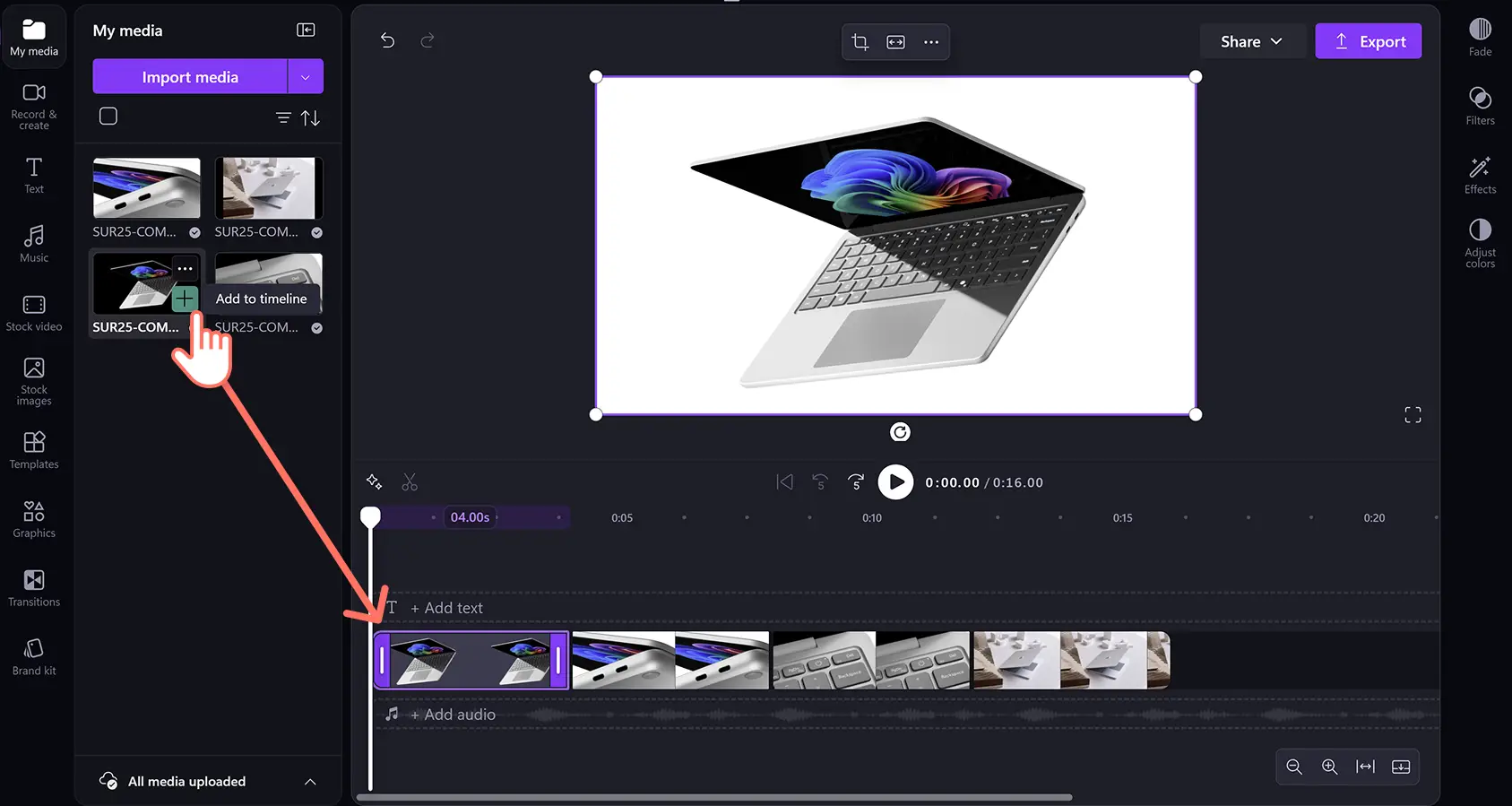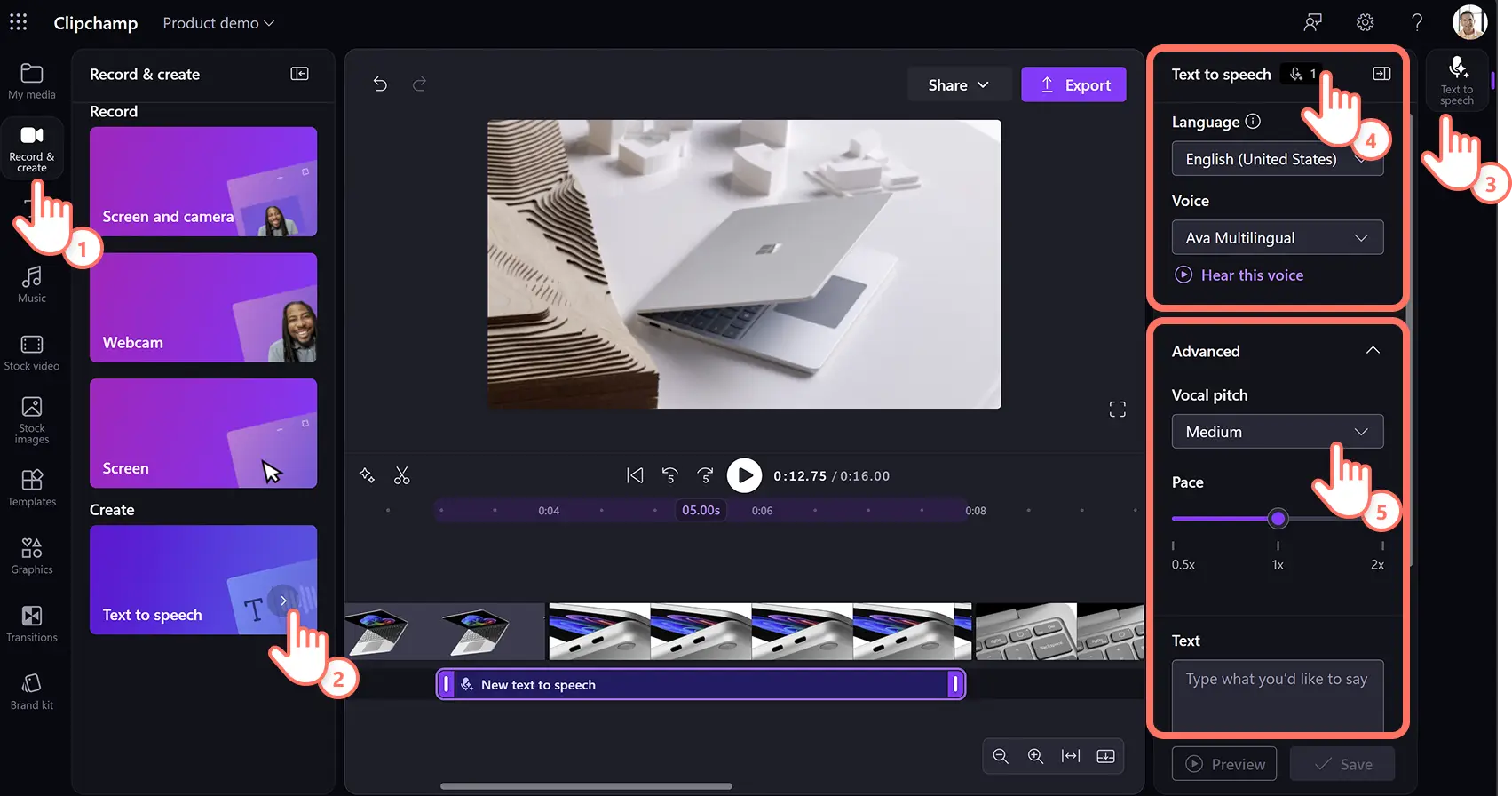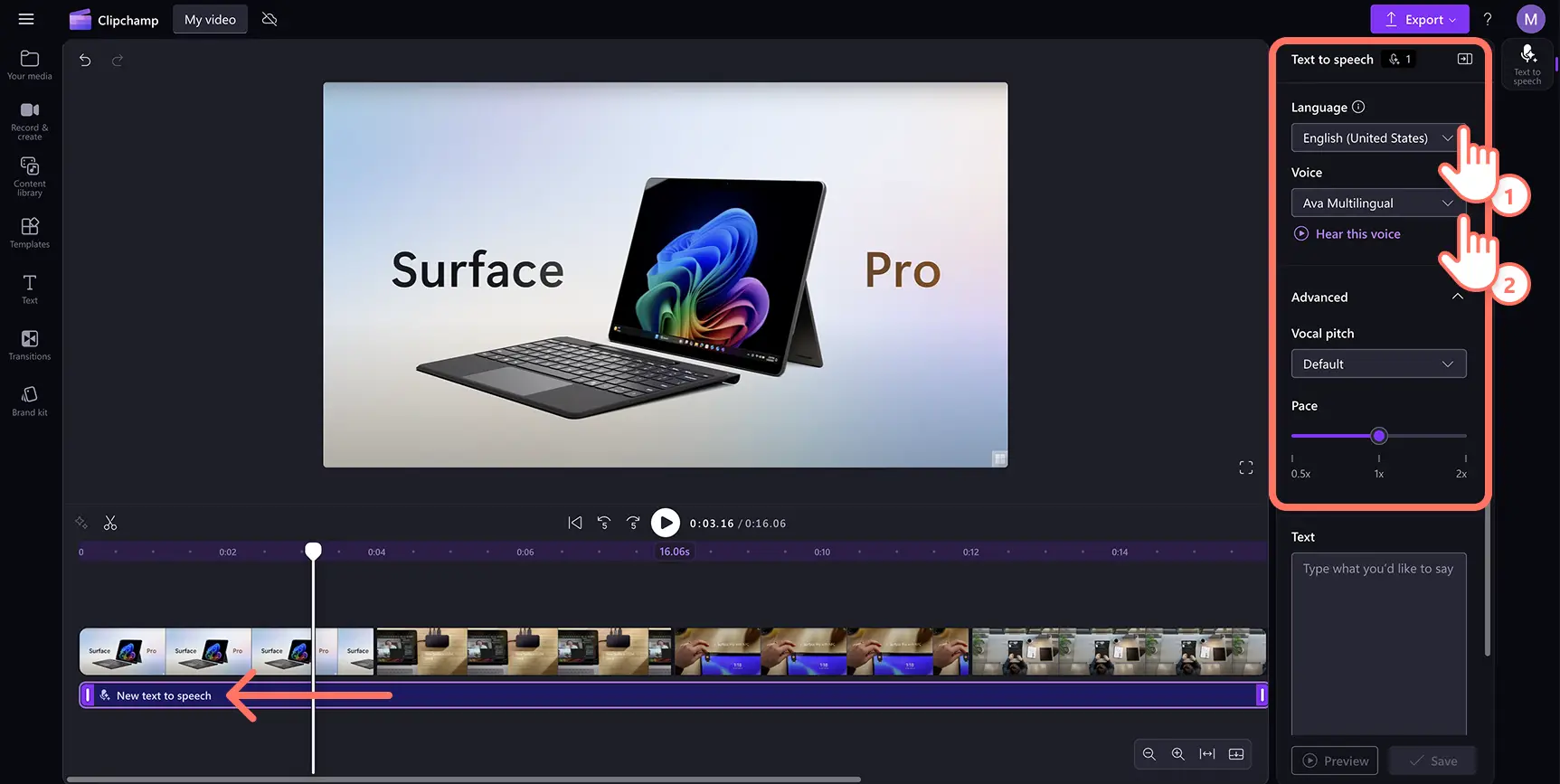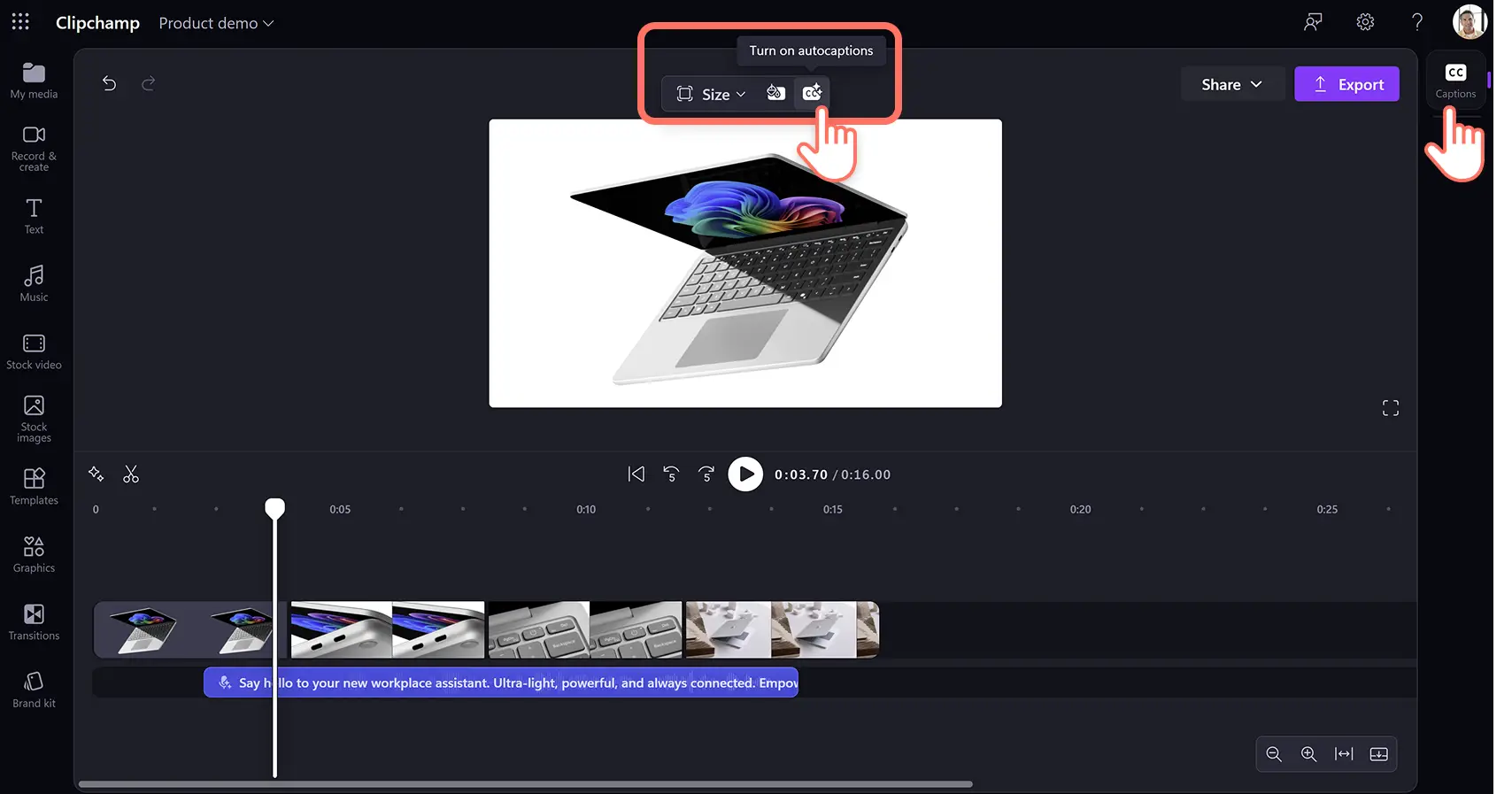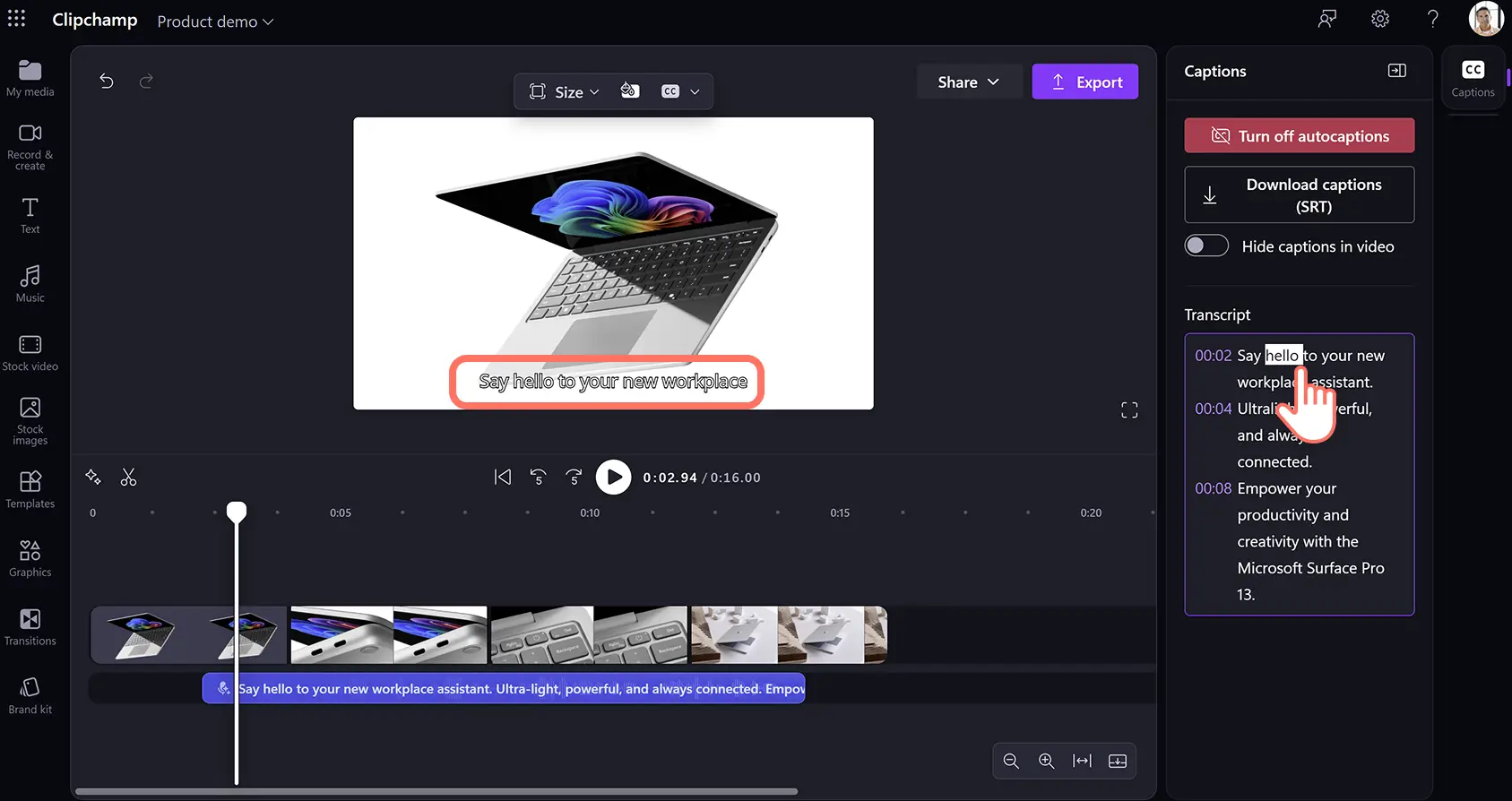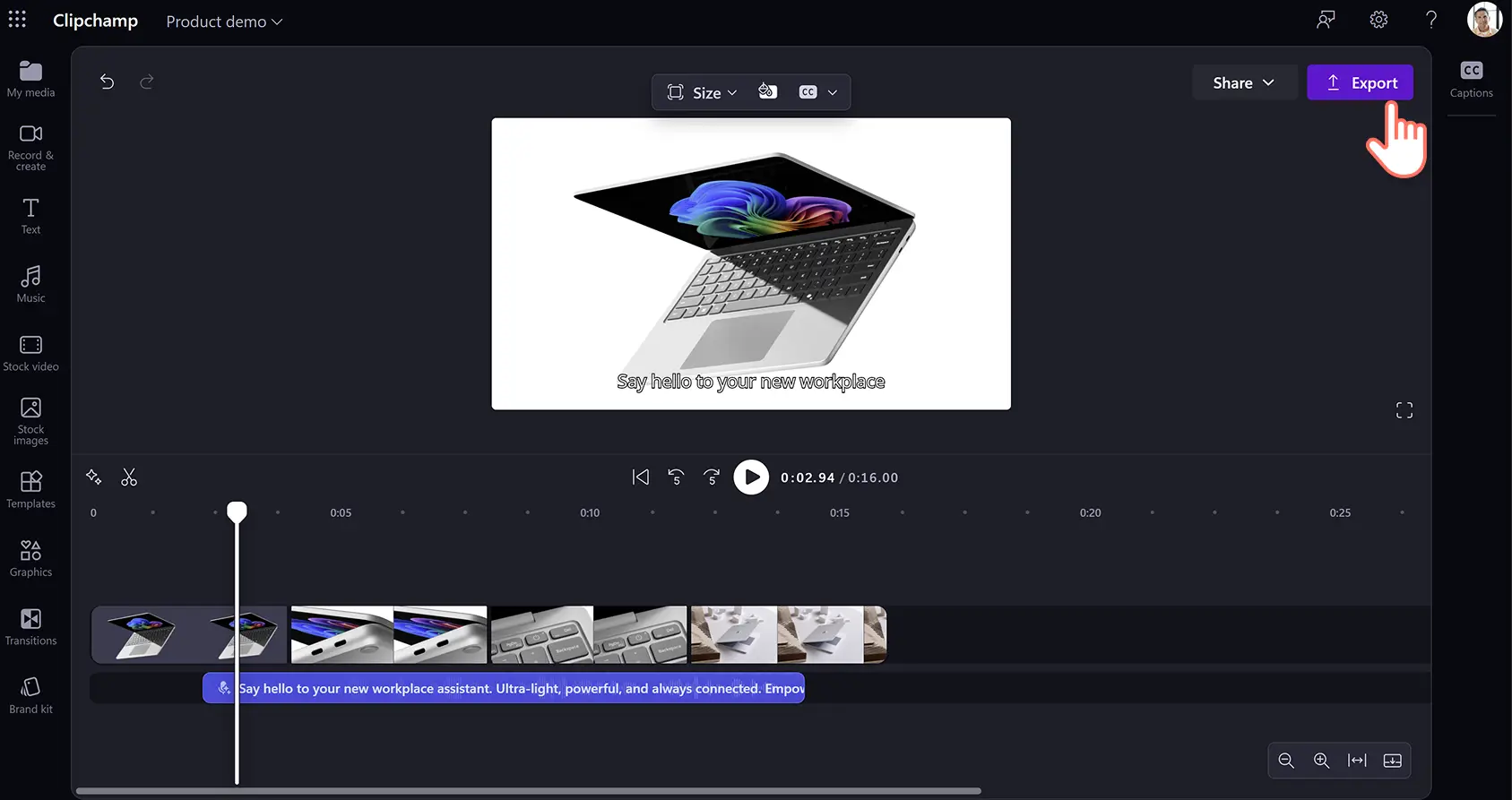Увага!Знімки екрана в цій статті зроблені в облікових записах Clipchamp для роботи. У навчальних облікових записах описані функції працюють аналогічно. Посібники з використання особистих облікових записів Clipchamp можуть відрізнятися.Дізнатися більше.
На цій сторінці
Щоб зробити навчальне відео про продукт особливим, додайте до нього озвучування на основі штучного інтелекту. Такий кліп буде цікавим і зрозумілим.
Не потрібно гаяти час на запис власного голосу або витрачати кошти на фахівця, який створить професійне озвучування. Завдяки розумній функції на основі ШІ – синтезу мовлення – ви можете безкоштовно озвучити відео реалістичним голосом усього кількома клацаннями миші.
Спочатку виберіть один із багатьох доступних варіантів мов, голосів, інтонацій і тембрів, а потім легко додайте готове озвучування до свого відео. Дізнайтеся, як покращити якість демонстраційних відео за допомогою безкоштовної функції озвучування на основі ШІ в редакторі Clipchamp.
Сценарій озвучування для відео з демонстрацією продукту
Перш ніж генерувати озвучування за допомогою ШІ, важливо спланувати зрозумілий і цікавий сценарій, щоб ви могли легко розповісти про особливості, цінність і переваги вашого продукту. Розгляньмо деякі ключові кроки для створення змістовних озвучувань відео з демонстрацією продукту.
Визначте цільову аудиторію та її проблемні питання, щоб підібрати слова, які знайдуть у ній відгук і розуміння.
Обміркуйте, яку мету ви переслідуєте своїм відео та які проблеми хочете розв’язати, і зосередьтеся на цьому під час написання сценарію.
Вирішіть, які ключові характеристики й переваги продукту ви хочете продемонструвати, щоб озвучування гармонійно доповнювало візуальні елементи.
Переконайтеся, що сценарій озвучування пасує стилю соцмережі, наприклад для TikTok краще вибрати невимушений тон, а для YouTube – матеріал із детальнішими поясненнями.
Додайте заклики до дії, як-от посилання на вебсайти, кнопки, псевдоніми в соціальних мережах або коди на знижки наприкінці, щоб глядачі не відволікалися від демонстрації.
Якщо вам бракує натхнення під час монтажу відео або ви хочете працювати над ними швидше, спробуйте створювати сценарії озвучення за допомогою безкоштовних корисних інструментів на основі ШІ, наприклад Copilot. Попросіть штучний інтелект надати повний сценарій до відео або навіть створити вступну чи кінцеву заставку. Ознайомтеся з цими підказками для ШІ, які допоможуть швидко генерувати сценарії відео, і вдосконалюйте свої творчі задуми, зберігаючи повний контроль над змістом своїх матеріалів.
Створення озвучування на основі ШІ для відео з демонстрацією продукту
Крок 1.Імпортуйте та додайте відео до часової шкали
Щоб імпортувати власні відео, фотографії та аудіофайли, на вкладці "Ваші медіа" на панелі інструментів натисніть кнопку "Імпорт мультимедіа" та знайдіть файли на комп’ютері або підключіться до OneDrive.
Можна також використовувати безкоштовні стокові медіафайли: відеокліпи, фони для роликів і стокову музику. Відкрийте на панелі інструментів вкладку "Бібліотека вмісту", натисніть стрілку розкривного списку візуальних елементів і виберіть "Відео". На панелі пошуку можна також переглянути стокові ресурси за категорією.
Перетягніть відео з демонстрацією продукту на часову шкалу.
Крок 2.Виберіть мову й голос, створений штучним інтелектом
Перейдіть на вкладку "Запис і створення" та натисніть "Синтез мовлення".
На панелі властивостей з’явиться вкладка "Синтез мовлення". Тут ви можете вибрати мову, голос і налаштувати розширені параметри. Натисніть стрілку розкривного меню, щоб вибрати одну з мов, серед яких англійська, японська, іспанська, італійська, грецька, гінді, французька та багато інших. Після цього виберіть голос, натиснувши стрілку вниз у пункті "Голос". Ви можете натиснути кнопку "Прослухати цей голос", щоб послухати вибраний варіант.
Насамкінець ви можете налаштувати тембр і темп мовлення за допомогою стрілки розкривного списку додаткових налаштувань. Виберіть потрібний тембр із-поміж різних варіантів, як-от дуже низький, низький, середній, високий або дуже високий, залежно від потреб свого навчального відео.
Крок 3. Введіть сценарій озвучування на основі ШІ та збережіть його
Потім додайте цей сценарій у текстове поле на панелі властивостей. Після цього ви можете прослухати його, натиснувши відповідну кнопку. Натисніть кнопку "Зберегти", щоб додати озвучування до відео. Озвучування буде автоматично збережено як аудіофайл у форматі MP3 на часовій шкалі під відеокліпом.
Якщо ви хочете відредагувати озвучування, двічі клацніть його, змініть потрібні слова, а потім знову збережіть аудіо за допомогою відповідної кнопки.
Примітка. Максимальна тривалість одного озвучування – 10 хвилин. Безкоштовно згенеруйте кілька озвучувань, якщо вам потрібен довгий дикторський текст на основі ШІ.
Крок 4.Згенеруйте субтитри до відео з демонстрацією продукту
Ви можете зробити свої відео зрозумілими глядачам у будь-якому куточку світу й навіть під час перегляду без звуку в соцмережах. Для цього натисніть піктограму субтитрів у вікні попереднього перегляду відео. Їх також можна ввімкнути на вкладці "Субтитри" на панелі властивостей.
Виконайте вказівки в спливаючому вікні й натисніть кнопку транскрибування медіа. Текст субтитрів почне генеруватися на вкладці субтитрів на панелі властивостей і з’явиться у вікні попереднього перегляду відео. Ви можете редагувати вигляд ваших субтитрів, як-от розмір шрифту й вирівнювання, і змінити кольорову палітру. Дізнайтеся про автоматичні субтитри в Clipchamp.
Крок 5. Перегляньте та збережіть демонстраційне відео
Перш ніж зберігати відео, попередньо перегляньте його, натиснувши кнопку відтворення. Якщо все гаразд, натисніть "Експорт" і виберіть роздільну здатність відео з огляду на свої потреби.
Дивіться, як створювати озвучування до відео на основі ШІ
Потрібна додаткова допомога з озвучуванням? Перегляньте це відео, щоб дізнатися, як додати дикторський текст на основі ШІ, щоб підвищити якість вашого вмісту.
Запитання й відповіді
Скількома мовами можна створити голосовий супровід?
Виберіть потрібну зі 170 різних мов, як-от: арабська, болгарська, каталонська, китайська, хорватська, чеська, датська, голландська, англійська, естонська, фінська, французька, німецька, грецька, гуджараті, іврит, гінді, угорська, індонезійська, ірландська, італійська, японська, корейська, латиська, литовська, малайська, мальтійська, маратхі, норвезька (букмол), польська, португальська, румунська, російська, словацька, словенська, іспанська, суахілі, шведська, тамільська, турецька, українська, урду, в’єтнамська та валлійська.
Чи можна додати фонову музику до демонстраційного відео?
Користувачі можуть додати безоплатну фонову музику до будь-якого демонстраційного відео з голосовим супроводом або без нього. Просто виберіть у бібліотеці вмісту музичну композицію, перетягніть її на часову шкалу під відео.
Чи може голосовий супровід у демонстраційному відео покращити пошукову оптимізацію для продукту?
Голосовий супровід може покращити пошукову оптимізацію для вашого продукту, оскільки що більше відео ви створюватимете, то більше переглядів отримаєте.Якщо потенційні клієнти знайдуть ваше відео в YouTube або іншій соціальній мережі, імовірність того, що вони відвідають ваш сайт, зростає.
Чи можна додати власний голосовий супровід до демонстраційного відео?
Створюйте власний голосовий супровід для будь-яких демонстраційних відео за допомогою функції записування аудіо.
Щоб дізнатися більше про створення ефективних матеріалів для бізнесу, перегляньте вичерпний посібник зі створення демонстраційних відео або ідеї для корпоративних відео.
Створюйте озвучування на основі ШІ вже сьогодні за допомогою Clipchamp або завантажте програму Clipchamp для Windows.